На ноутбуке не работает боковая клавиатура: что делать если не работают цифровые кнопки на ноутбуке
Содержание
Как включить боковые цифры на ноутбуке
Стандартная клавиатура для ПК или ноутбука разбита на несколько частей, одной из которых является так называемый цифровой блок. У многих пользователей, привычных к печати цифр именно через него, а не через верхнюю строку клавиш, где цифры тоже присутствуют, возникают проблемы с тем, чтобы активировать этот блок.
Многие пользователи задаются этим вполне резонным вопросом, ссылаясь на то, что цифры можно вводить и через верхние ряды, однако, не всё так просто. Дело в том, что боковой блок с цифрами на ноутбуке (как и в случае с персональным компьютером) имеет более удобную структуру для произведения различных расчётов. Таким устройством ввода обычно пользуются те, кто так или иначе имеет дело с цифрами, так как оно имеет «калькуляторный» тип строения.
Для того чтобы включить боковую клавиатуру, либо выключить её, дабы не мешать работе случайными нажатиями, существует несколько методов:
- Нажатие на Num Lock
- Использование комбинации «Fn + f11»
- Использование альтернативной экранной клавиатуры
Важно! Далеко не на всех современных ноутбуках клавиша включения боковых чисел (Num Lock) присутствует, поэтому не стоит удивляться, если на своём ноутбуке Вы таковой не найдёте.
Если «Num Lock» всё же присутствует, отыскать её обычно можно в правой верхней части «клавы». Основная функция этой клавиши проста: включение и выключение блока цифр, однако, многие разработчики не упускают возможности сэкономить «полезную площадь», и привязать к этой клавише ещё одну функцию (например, Scroll Lock).
Одновременное нажатие клавиш Fn + f11 на клавиатуре выполняет ту же функцию, что и вышеописанная клавиша, однако, работает такая комбинация чаще всего на тех устройствах, где цифровой «клавы» вовсе нет, а отдельный блок цифровых клавиш активируется либо деактивируется нажатием именно этой комбинации.
Важно! Вышеназванная комбинация не универсальна, и работает не на всех моделях ноутбуков.
Некоторые производители назначили функцию активации/деактивации блока цифр сочетаниям клавиш Fn + F10 либо F12. Экспериментируя с комбинациями, стоит нажимать каждое сочетание клавиш по два раза, дабы случайно не «напортачить» с параметрами вроде выключения звука или отключением экрана.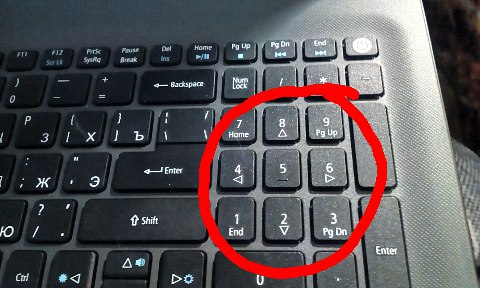
Что же касается использования экранной «клавы», то способ этот предельно прост, и подходит для тех лэптопов, цифровой блок в которых разработчиками вовсе не предусмотрен. Активировав в таком случае экранную клавиатуру, пользователь сможет увидеть на экране аналог собственной «клавы» устройства, в котором, опять же, может не оказаться ни цифрового блока, ни клавиши Num Lock. В этом случае необходимо будет перейти в параметры приложения, и в них отметить галочкой пункт отображения цифровой клавиатуры. После этого экранный аналог «клавы» должен принять привычный каждому пользователю ПК вид.
Для того чтобы найти экранную клавиатуру, нужно после нажатия на кнопку «Пуск» перейти в стандартные программы, а затем в пункт «Специальные возможности». В открывшейся подпапке можно будет увидеть приложение «Экранная клавиатура», которое и нужно запустить.
Как настроить клавиатуру на ноутбуке
Клавиатуры ноутбуков, в силу их портативности, в чём-то отличаются от полноценных, используемых со стационарными ПК.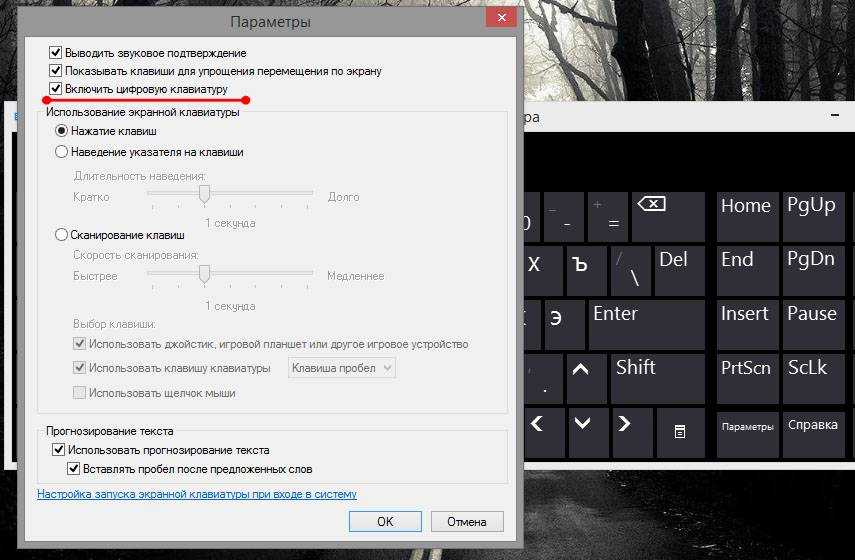 Главными отличиями для многих из них являются:
Главными отличиями для многих из них являются:
- наличие вспомогательной клавиши «Fn»;
- отсутствие отдельной цифровой клавиатуры.
Немногие ноутбуки могут похвастаться наличием цифровой клавиатуры
Но как настроить клавиатуру на ноутбуке, чтобы пользоваться ею без ограничений? Рассмотрим подробнее особенности клавиатуры портативных устройств.
Клавиша «Fn» и её применение
Учитывая необходимость сокращения числа клавиш и экономии места, разработчики ноутбуков старались по максимуму сохранить комфорт при работе с ними, потому ввели ряд полезных функций, добавив всего одну кнопку.
Клавиша «Fn» почти всегда располагается в левом нижнем углу корпуса ноутбука, рядом с левым «Ctrl» и/или «Alt». Она сочетается с функциональными клавишами аналогично тому, как «Shift» — с буквенными: то есть задействует их «вторые» функции. Присмотревшись, вы увидите, что на кнопках с «F1» по «F12», и ещё на некоторых, нанесены пиктограммы того же цвета, что и клавиша «Fn» — то есть её нажатие активирует эти функции.
Если посмотреть на ряд F-клавиш, можно увидеть значки включения или выключения Wi-Fi-приёмника, тачпада, внешнего дисплея или проектора, звука, цифровых кнопок. Аналогично выполняется переход в спящий режим или режим «Scroll Lock». Кроме того, настройка звука и яркости экрана часто вынесена на кнопки направления (стрелки): нажав «Fn», вы сможете регулировать эти значения буквально одним движением. Это же касается и управления проигрывателем: программное обеспечение ноутбука позволяет переключать треки или ставить музыку на паузу прямо с клавиатуры, используя ту же вспомогательную клавишу.
Конечно, для каждой отдельной марки и модели ноутбука будет свой набор этих пиктограмм. Если какое-то обозначение ничего интуитивно вам не напомнило, посмотрите его назначение в инструкции к своему ПК.
Цифровая клавиатура
Если вам приходится много работать с числами на ноутбуке, вероятно, вам может потребоваться цифровая клавиатура: верхний ряд кнопок обычно не очень удобен для подобных задач.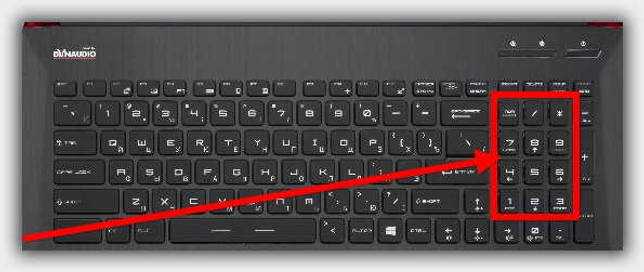 Многие ноутбуки с диагональю экрана до 15,6 дюймов не могут побаловать вас такой «роскошью» из-за экономии места, но разработчики учли эту потребность и вывели цифры на буквенные клавиши.
Многие ноутбуки с диагональю экрана до 15,6 дюймов не могут побаловать вас такой «роскошью» из-за экономии места, но разработчики учли эту потребность и вывели цифры на буквенные клавиши.
Посмотрите на ту часть букв, что располагаются под правой рукой при наборе текста — на этих кнопках будут нанесены цифры. Активируется режим ввода цифр при помощи той же клавиши «Fn» в сочетании с «Num Lock». Режим «Num Lock» будет выведен, скорее всего, на одну из F-клавиш. Придётся немного привыкнуть к расположению, и вы сможете легко работать и с текстом, и с цифрами, по надобности переключаясь между этими режимами.
Советы по использованию клавиатуры ноутбука
- Если при наборе текста вы видите, что курсор сам «перепрыгивает» на произвольный участок страницы, скорее всего, вы незаметно касаетесь тачпада. В такие периоды вы можете отключить его сочетанием кнопки «Fn» и F-клавиши с пиктограммой тачпада.
 Если вы пользуетесь мышкой на ноутбуке, тачпад можно деактивировать до тех пор, пока он вам не понадобится.
Если вы пользуетесь мышкой на ноутбуке, тачпад можно деактивировать до тех пор, пока он вам не понадобится.
- Когда при наборе текста внезапно возникают цифры вместо букв — вероятно, у вас включён «Num Lock». Его включение и отключение также производится с помощью «Fn» и клавиши с соответствующей надписью.
- Не можете настроить Wi-Fi-сеть? Может быть, приёмник отключён на программном уровне: «Fn»+F-клавиша со значком беспроводной сети снова включит его. Некоторые ноутбуки оборудованы световыми индикаторами, показывающими состояние беспроводных приёмников.
Заключение
Итак, несмотря на компактность клавиатуры на ноутбуке, большинство её функций удалось сохранить, и даже добавить новые. Просто присмотритесь повнимательнее: те значки, на которые вы раньше не обращали внимания, могут существенно помочь вам в дальнейшей работе с компьютером.
Если вы не смогли настроить клавиатуру своего ноутбука или столкнулись с какой-то ещё проблемой в её работе, напишите нам в комментариях, мы постараемся дать совет именно по вашей ситуации.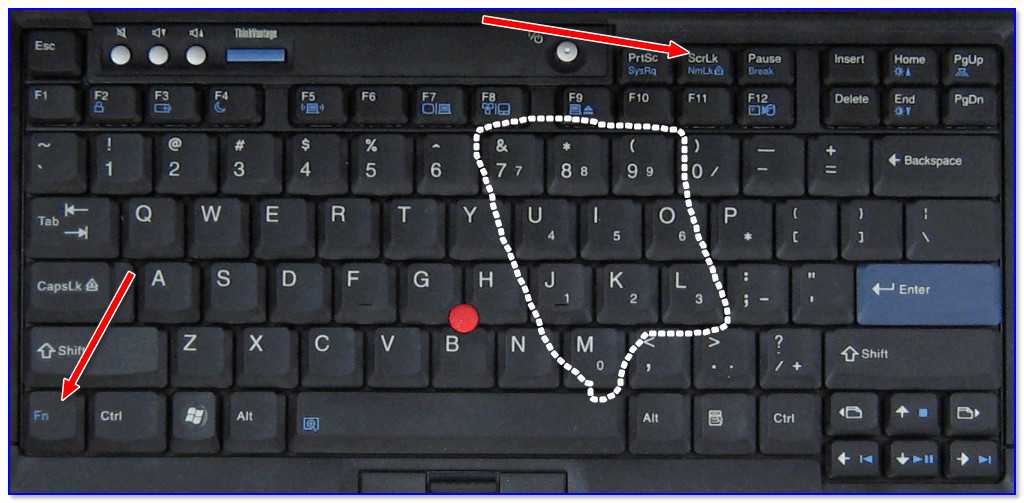
проблем с клавиатурой удаленного рабочего стола — Googlesuche
AlleVideosNewsBilderMapsShoppingBücher
suchoptionen
Клавиатура удаленного рабочего стола не работает? Включите прямо сейчас!
www.anyviewer.com › как сделать › rdp-keyboard-not-…
29.08.2022 · 7 проверенных способов исправить неработающую клавиатуру удаленного рабочего стола в Windows 10 и Windows 11/8.1/8/7 · Способ 1. Изменить настройки подключения к удаленному рабочему столу.
Почему клавиатура не… · проверенные способы исправить удаленное… · Способ 1. Заменить удаленное…
Клавиатура RDP не работает — Microsoft Tech Community
techcommunity.microsoft.com › td-p
У нас есть виртуальный Windows Server 2012 R2 с включенным удаленным рабочим столом. Когда мы обращаемся к серверу через rdp, мышь полностью работает, но я не могу ее ввести.
Ähnliche Fragen
Почему моя клавиатура не работает в удаленном рабочем столе?
Как разблокировать клавиатуру на удаленном рабочем столе?
Как ввести удаленный рабочий стол?
Как включить сочетания клавиш в удаленном рабочем столе?
Проблема с раскладкой клавиатуры в удаленном рабочем столе — Microsoft Community
answer. microsoft.com › windows › forum › all › k…
microsoft.com › windows › forum › all › k…
09.01.2020 · Проблема с раскладкой клавиатуры в удаленном рабочем столе. Я использую удаленный рабочий стол W10 для подключения к внешнему компьютеру с Windows 7 Professional (SP1).
Проблема с раскладкой клавиатуры в веб-клиенте rdp (HTML5)
После использования удаленного рабочего стола локальная клавиатура больше не работает
На удаленном рабочем столе отсутствуют нажатия клавиш — Microsoft Community
Добавить ответ на answer.microsoft.com
Клавиатура удаленного рабочего стола не работает — привилегированный пользователь
superuser.com › вопросы › клавиатура удаленного рабочего стола…
Во-первых: проверьте параметры сеанса RDP : В «Локальных ресурсах» у вас есть возможность установить «Клавиатура: на этом компьютере». Если это не работает: …
MSTSC — ввод с помощью мыши работает, но ввод с клавиатуры каким-то образом заблокирован …
Проблема с сопоставлением клавиатуры удаленного рабочего стола Windows — привилегированный пользователь
Клавиатура не работает в сеансе RDP — Суперпользователь
Клиент удаленного рабочего стола перестал отображать раскладку ввода с клавиатуры .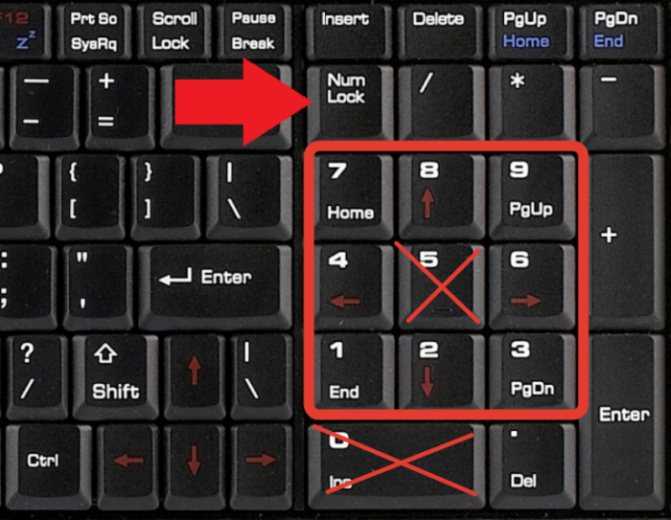 ..
..
Добавить пользователя superuser.com
Моя клавиатура не работает во время удаленного управления! — Pro Support
support.logmeininc.com › pro › help › my-keyboar…
27.09.2022 · Для решения проблем с разными раскладками клавиатуры на хост-компьютере и клиентском компьютере можно настроить параметры клавиатуры и мыши. к удаленному …
Клавиатура RemotePC не работает? Предлагаемые исправления — Alphr
www.alphr.com › Игры › Устройства › Nintendo
01.06.2022 · Проблема с конфигурацией монитора буфера обмена RDP локального устройства может привести к тому, что RemotePC перестанет считывать сочетания клавиш. Перезапуск …
RDP-соединение с неработающей клавиатурой на удаленном ПК
forum.devolutions.net › темы › rdp-connection-wit…
27.02.2020 · Здравствуйте, с Новым 2018 годом! возникла проблема с удаленным подключением с использованием RDP, когда я подключаюсь с помощью вкладки интеграции, моя клавиатура не работает на удаленном . ..
..
Клавиатура не работает при переходе в RDM — Форум Devolutions
Не удается отправить ключи с клавиатуры в сеанс RDP с Mac .devolutions.net
клавиатура не работает должным образом на удаленной машине
community.teamviewer.com › … › Общие вопросы
У меня была эта проблема на удаленном ПК (оба Win 10), что правая мышь и некоторые клавиши (например, удалить — функциональные клавиши..) не работали с рабочим столом (например, …
Клавиатура не работает в удаленном рабочем столе — Spiceworks Community
community.spiceworks.com › тема › 1609117-key…
13.05.2016 · Случайные пользователи на нашем сервере удаленного рабочего стола 2012 не имеют клавиатуры, мышь все еще работает отлично. Я был… | Microsoft Remote Desktop …
Клавиатура не работает в сеансе Windows 7 RDP
Удаленный рабочий стол приводит к тому, что мышь или клавиатура не работают?
Проблема с клавиатурой при RDP из iOS — Spiceworks Community
Weitere Ergebnisse von community.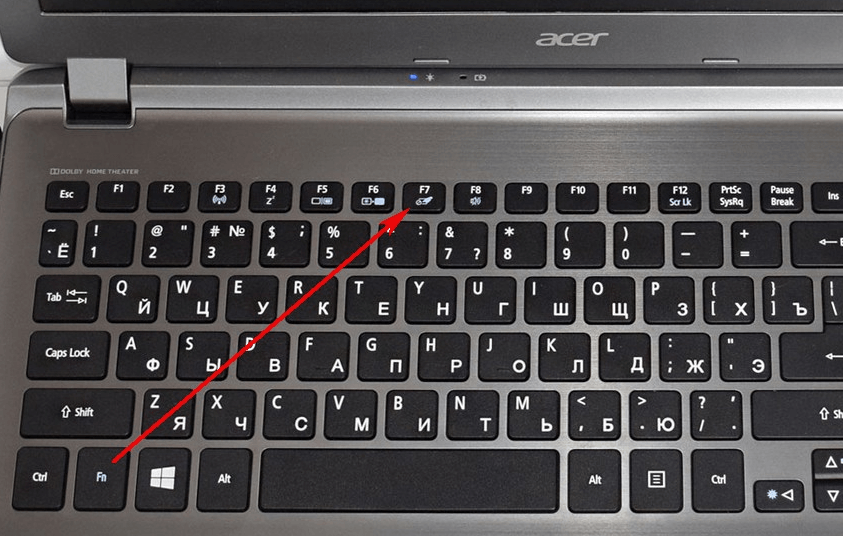 spiceworks.com
spiceworks.com
Проблемы с сопоставлением клавиатуры с удаленным рабочим столом Windows и SSH …
pitstop.manageengine.com › портал › сообщество › тема › клавиатура-сопоставление…
У меня есть только что установил сборку 6903 на хороший новый сервер, и у меня есть несколько проблем с автоматическим входом в систему. Во-первых, замазка и вход в систему через «удаленный рабочий стол» …
Ähnlichesuchanfragen
Клавиатура удаленного рабочего стола Chrome не работает
Клавиатура AnyDesk не работает
Раскладка клавиатуры удаленного рабочего стола
RDP нет ввода с клавиатуры
Клавиатура Rustdesk не работает
Удаленный рабочий стол Alt+Tab
Мышь и клавиатура Xrdp не работают
Клавиатура удаленного рабочего стола3 900 -00 Язык клавиатуры удаленного рабочего стола 900 Беспроводная связь, Bluetooth, механические устройства
Временные исправления Pangea здесь
- Новый
- Цена — от низкой до высокой
- Цена — от высокой к низкой
- Имя
- Бестселлеры
- Избранное
Коллекция
- Мастер-серия
- Эргономичная линия
- Мульти-устройство
- Беспроводная связь
- Для образования
Чувство печати
- Клавиши как у ноутбука
- Ключи глубокого профиля
- Механические ключи
Размер раскладки клавиатуры
- Полный размер с цифровой клавиатурой
- Компактный с цифровой клавиатурой
- Минималистский макет
Связь
- Bluetooth
- Bluetooth + USB-приемник Logi Bolt
- Bluetooth + универсальный USB-приемник
- USB-приемник
- Проводной
Платформа
- Окна
- Мак
- линукс
- Хром
- Поверхность
- Андроид
- iOS
- iPadOS
Характеристики
- Перезаряжаемый
- Тихие клавиши
- Программируемые клавиши
- Технология Easy-Switch
- Клавиши с подсветкой
- Подставка для рук
- Клавиатура для гостиной
- Мультимедийные клавиши
- Подставка для телефона
Цвета
Сортировать по
- Новый
- Цена — от низкой до высокой
- Цена — от высокой к низкой
- Имя
- Бестселлеры
- Избранное
0 Результаты
К сожалению, нет товаров, соответствующих
всем этим фильтрам
Пожалуйста, очистите фильтры и повторите попытку.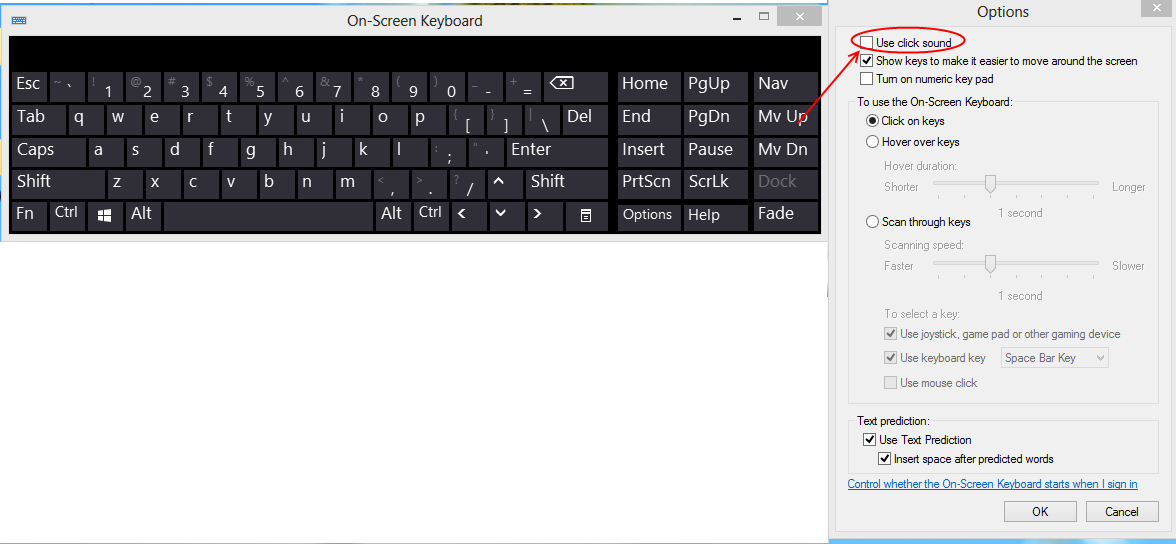
Очистить все фильтры
Сравнить
Тонкая многофункциональная беспроводная клавиатура K585
Ультратонкая, компактная и тихая клавиатура для компьютеров, телефонов и планшетов
Сравнить
Подпись K650
Беспроводная клавиатура для повседневной работы и комфорта.
Сравнить
Мастер-серия
MX МЕХАНИЧЕСКИЙ
Беспроводная исполнительская клавиатура с подсветкой
Сравнить
POP-ключи
Беспроводная механическая клавиатура с настраиваемыми клавишами Emoji
Сравнить
K480
Bluetooth Многофункциональная клавиатура
Переключение ввода между компьютером, телефоном и планшетом
Сравнить
Мультиустройство K380
Bluetooth Клавиатура
Минималистичная клавиатура для компьютеров, планшетов и телефонов
Сравнить
K380 МУЛЬТИУСТРОЙСТВО
BLUETOOTH КЛАВИАТУРА ДЛЯ MAC ®
Минималистичная клавиатура для компьютеров с macOS®, iPad®, iPhone®
Сравнить
Мастер серии
КЛЮЧИ MX
Расширенная беспроводная клавиатура с подсветкой
Сравнить
Эргономичная серия
Беспроводная клавиатура K350
Для комфорта в течение всего дня
Сравнить
Эргономичная серия
ЭРГО К860
Раздельная эргономичная клавиатура
Сравнить
Тонкая беспроводная клавиатура K580 для нескольких устройств ChromeOS Edition
Ультратонкая, компактная и тихая клавиатура для компьютеров, телефонов или планшетов со специальной раскладкой ChromeOS
Сравнить
K845 Механический с подсветкой
Проводная алюминиевая механическая клавиатура с выбором переключателей.


 Если вы пользуетесь мышкой на ноутбуке, тачпад можно деактивировать до тех пор, пока он вам не понадобится.
Если вы пользуетесь мышкой на ноутбуке, тачпад можно деактивировать до тех пор, пока он вам не понадобится.